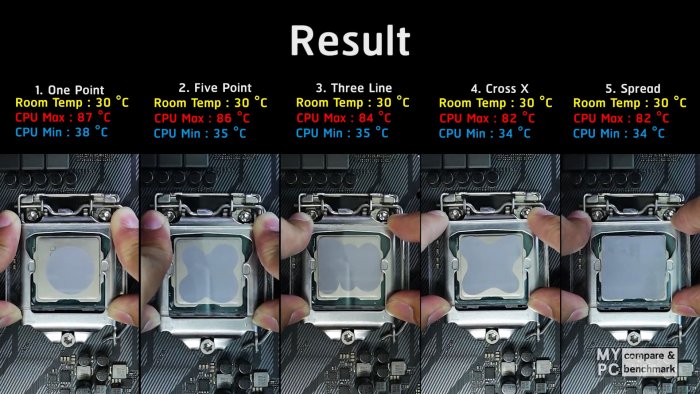Куда наносить термопасту
Термопаста является важным элементом системы охлаждения компьютера. С ее помощью происходит лучшая передача тепла на кулер и радиатор, что дает возможность вентилятору работать более эффективно. При замене элемента охлаждения процессора важно правильно нанести термопасту, чтобы избежать перегрева оборудования.

- Куда наносить термопасту
- Где купить термопасту
- Как заменить термопасту на процессоре
Термопасту можно приобрести в компьютерном магазине или на рынке радиотоваров. Выбирая производителя, обратите внимание на показатели теплопроводности состава, которая измеряется в Вт/м*K. Подходящее для применения на процессоре значение – 0,7, однако продукция некоторых производителей может иметь и более высокие показатели.
Перед нанесением термопасты отключите питание компьютера. Отключите все провода, идущие на устройство, вытащите шнур питания. Снимите боковую стенку компьютера, открутив крепления или ослабив защелки. Положите его на ровную, хорошо освещенную поверхность.
Отключите кулер процессора. Для этого вам придется открутить несколько крепящих винтов, а затем открыть защелки, которые удерживают кулер на радиаторе. Аккуратно снимите систему охлаждения, отключив провод питания от материнской платы.
Снимите остатки старой термопасты. Для этого воспользуйтесь мягкой тряпкой. Аккуратно уберите нанесенный состав, полностью очистив процессор.
Нанесите новую термопасту на поверхность процессора. Важно, чтобы слой был максимально тонким, а расстояние между кулером и площадкой контактов минимальное. Если вы сделаете слишком толстый слой, возможно появление перегрева оборудования, что может стать причиной поломки процессора. Выдавливайте состав из тюбика маленькими порциями. Старайтесь, чтобы паста случайным образом не попала на материнскую плату.
После завершения процедуры установите кулер обратно на процессор, защелкнув нужные крепления и ввинтив болты обратно. Не забудьте подключить провод питания обратно к материнской плате. Установите боковую крышку компьютера, а затем подключите его к сети электропитания и включите для проверки работоспособности.
Что такое теплопроводящая паста
Я говорю здесь об особом веществе, которое характеризуется очень высоким показателем теплопроводности. Он применяется в точке контакта между выбранным узлом (например, процессором) и его системой охлаждения. Благодаря этому, процесс отвода тепла осуществляется эффективно и нам не нужно беспокоиться о возможных утечках.

Если термопаста повреждена, «состарена» или неправильно нанесена, эффективность всего охлаждения снижается. Во многих случаях это также увеличивает шум, создаваемый во время работы этого элемента.
Пошаговый процесс замены термопасты на процессоре
Разберем замену термопасты на процессоре ПК. Извлеките материнскую плату из системного блока. Так будет проще и быстрее.
Крепление кулера зависит от сокета. Если вы не знаете или не уверены в том, как отключить кулер от материнской платы, лучше поищете инструкцию в интернете. Для этого напишите название сокета или материнской платы в поисковую систему.
В данном примере кулер для процессора Intel. Он открепляется от платы поворотом всех четырех крепежей в сторону радиатора. Далее, этот крепеж вытягиваются вверх и кулер можно отсоединить отплаты.

Отключайте кулер сразу после того, как компьютер был выключен. Старая засохшая термопаста из-за температуры будет чуть подвижней, чем в холодном виде.
Еще можно при помощи фена разогреть радиатор. Подуйте обычным феном на радиатор кулера в течении 5 минут, чтобы паста стала подвижнее.
Если кулер намертво засел на процессоре и материнской плате, попробуйте его расшатать из стороны в сторону. Действуйте аккуратно и внимательно. Особенно следите за тем, все ли крепежные элементы вы отсоединили или нет. Иначе можно повредить и материнскую плату, и процессор.

Профилактика системы охлаждения и чистка кулера
Чистим кулер от старой термопасты ватой или ватными дисками и любым растворителем или спиртом. Можно и вышеупомянутым бензином Калоша и даже одеколоном.
Чистая и ровная поверхность кулера готова.
Также не забудьте почистить щеткой лопасти и радиатор от накопившейся пыли.
Чистка платы и процессора

Уберите пыль от процессора и извлеките его из материнской платы.
Также чистим процессор ватой пропитанной спиртом, как и кулер.
Если на процессоре со стороны охлаждения есть мелкие SMD компоненты, то лучшей не рискуйте и удаляйте старую термопасту щеткой. Особенно это касается ноутбуков.
Если вы случайно резко повредите SMD деталь на процессоре ватой, то вы рискуете нарушить дальнейшую работу процессора. Поэтому, такого типа процессоры лучше чистите щеткой. Мягкие ворсинки не смогут содрать маленькую деталь с микросхемы.
Также чистим от пыли и плату.
Все готово к нанесению пасты.
Нанесение термопасты на процессор
Выдавливаем небольшую каплю пасты на крышку процессора.
Посту удобнее наносить на процессор, когда он еще не установлен в сокет.
Теперь размазываем ее по поверхности при помощи пластиковой карты. Это один из самых популярных и эффективных методов нанесения пасты. Так термопаста полностью распределяется по всей крышке процессора и намного эффективнее отдает тепло на кулер.
Если пасты не хватило на всю поверхность — добавьте ее еще, но не увлекайтесь.
Много пасты тоже плохо, так как она перестает эффективно передавать тепло. Ее должно быть не много и не мало, она должна равномерно распределиться по всей крышке.
Теперь все готово для установки кулера.
Аккуратно установите кулер на место и надежно закрепите его. Именно надежный и плотный контакт кулера и процессора обеспечивает хорошую передачу тепла.
А термопаста позволяет уменьшить расстояние между ними. Воздух же имеет хуже теплопроводность, чем паста.
Замена термопасты в домашних условиях и своими руками не представляет особой трудности даже для новичков. Главное действуйте внимательно и аккуратно и тщательнее подходите к выбору термопасты.
Отличия Intel и AMD в распределении термопасты
Поскольку паста используется для заполнения воздушных пространств на стыке двух поверхностей, стоит упомянуть и о разнице процессоров Intel и AMD в этом аспекте. Теплораспределяющие поверхности у них устроены по-разному. У процессоров АМД она выпуклая и образует бугорок в центре, у Интел же в центре впадина. Нанося пасту на процессор от Intel, следует обратить особое внимание и проследить чтобы центр был смазан, так как давление радиатора в этом месте будет меньше, чем по периметру, и есть риск образования воздушных полостей.
Если вы планируете обслуживание ноутбука, следует знать его главное отличие от стационарного компьютера. На мобильных процессорах зачастую нет металлической защитной крышки, кристалл открыт, а его легко повредить соскабливанием твёрдыми предметами. Ситуация усугубляется тем, что ноутбуки больше подвержены перегреву – долгая работа с высокой нагрузкой приводит к затвердеванию термопасты настолько, что её невозможно стереть салфетками. Спирт в данном случае не поможет, но есть интересный лайфхак: купите средство для удаления наклеек, оно размягчит монолит за несколько минут.
Конечно же следует учитывать особенности разборки и сборки вашего ноутбука, а также не забыть вынуть аккумулятор перед работой.
Используйте пластиковую карту чтобы распределить термопасту очень тонким слоем по всей площади процессора
Можно использовать кисточку, которая поставляется в комплекте с некоторыми термопастами, просто резиновые перчатки или что-то еще. Проще всего, на мой взгляд, взять ненужную пластиковую карточку. Паста должна быть распределена равномерно и очень тонким слоем.

В общем-то, на этом процесс нанесения термопасты заканчивается. Осталось аккуратно (и желательно с первого раза) установить систему охлаждения на место и подключить кулер к питанию.
Сразу после включения компьютера лучше всего зайти в BIOS и посмотреть на температуру процессора. В режиме простоя она должна составлять в районе 40 градусов по Цельсию.
С размазыванием


Это эталонный способ, позволяющий заполнить зазор на 100%, но он самый кропотливый и длительный по времени.

При нанесении этим методом рабочая температура процессора составляет +34…+82°С. То есть, аналогично, как и при более быстром распределении пасты накрест.